10 consejos para mejorar el rendimiento de tu base de datos en Access
El rendimiento es importante, incluso en una base de datos de un solo usuario almacenada localmente. Nadie quiere perder tiempo esperando a que los formularios e informes se carguen. Aunque no seas responsable de la creación de estas bases de datos lentas, puedes ofrecer algunos consejos para que los usuarios mejoren el rendimiento por su cuenta. Los siguientes consejos son lo suficientemente sencillos como para que la mayoría de los usuarios puedan utilizarlos con buenos resultados.

- 1: Desactiva o elimina las subtablas
- 2: Deja que Access te aconseje
- 3: Reduce el tamaño de las imágenes
- 4: Divide la base de datos
- 5: Mejora el rendimiento en bases de datos divididas
- 6: Compacta regularmente
- 7: Reduce al mínimo los controles
- 8: Basa los formularios y los informes en consultas
- 9: Sigue la lógica al indexar
- 10: Mantén las tablas estrechas
1: Desactiva o elimina las subtablas
Access muestra subtablas entre tablas relacionadas de forma predeterminada. Desafortunadamente, esto ralentiza el proceso. Si trabajas mucho en la vista hoja de datos y ver datos relacionados es valioso, esta función es muy útil. Sin embargo, la mayoría de nosotros no necesita ver los datos presentados de esta manera. Aconseja a los usuarios desactivar esta función siguiendo estos pasos:
- Abre la tabla en vista diseño y, a continuación, abre la hoja de propiedades de la tabla pulsando [Alt]+[Enter] o haciendo clic en la opción Hoja de propiedades en el grupo Mostrar/ocultar de la pestaña Diseño.
- Cambia la propiedad Subtabla de NombreSubtabla a Ninguna.
2: Deja que Access te aconseje
Access tiene dos utilidades que ofrecen sugerencias para mejorar el rendimiento. El Analizador de rendimiento muestra problemas potenciales y ofrece sugerencias para corregirlos. Puedes analizar todos los objetos o solo objetos específicos en una base de datos. Otra herramienta interesante es el Analizador de tablas. Esta herramienta ayuda a los usuarios a normalizar correctamente sus datos, lo que mejora el rendimiento general de la base de datos. Estas utilidades son fáciles de utilizar y los usuarios deberían poder aplicar las sugerencias resultantes sin mucha ayuda.
En Access 2007/2010, ambas herramientas están en la pestaña Herramientas de base de datos, en el grupo Analizar. En Access 2003, selecciona la opción Analizar del menú Herramientas. Estas utilidades suelen detectar algún problema; en una base de datos creada por el usuario, pueden encontrar muchos. Aconseja a los usuarios que ejecuten el Analizador de tablas antes de crear formularios e informes, para que puedan crearlos en tablas normalizadas correctamente.
3: Reduce el tamaño de las imágenes
Incrustar imágenes es una forma segura de consumir recursos y degradar el rendimiento. En general, es mejor enlazar imágenes en lugar de incrustarlas, pero los usuarios no siempre saben cómo enlazar archivos gráficos fuera de la base de datos. En estos casos, Access puede reducir la inflación que provoca la inserción de imágenes. Aconseja a los usuarios que indiquen la siguiente opción cuando incrusten imágenes:
- En Access 2007, haz clic en el botón de Office y, a continuación, en Opciones de Access. En Access 2010, haz clic en la pestaña Archivo y selecciona Opciones (debajo de Ayuda).
- Selecciona Base de datos actual en el panel izquierdo.
- En la sección Opciones de aplicación, haz clic en la opción Conservar formato de imagen de origen (tamaño de archivo más pequeño) en el apartado Formato de almacenamiento de propiedades de imagen.
- Haz clic en Aceptar.
En versiones anteriores de mdb (Access 2003 y anteriores), Access almacenaba dos conjuntos de cada imagen, lo que aumentaba considerablemente el tamaño de la base de datos: el original y una imagen de mapa de bits que Access mostraba realmente. La opción de Conservar formato de imagen de origen almacena solo un archivo y genera dinámicamente un mapa de bits cuando es necesario. El ahorro es considerable, pero los usuarios no lo sabrán a menos que tú se lo indiques. Aconseja a los usuarios que configuren esta opción durante el proceso de diseño/desarrollo. No convierte las imágenes existentes; solo funciona con nuevos archivos gráficos, ya que los incrustan.
 Cómo crear formularios de entrada de datos en LibreOffice Base
Cómo crear formularios de entrada de datos en LibreOffice Base4: Divide la base de datos
Por defecto, Access almacena los datos y los objetos de interfaz de usuario (formularios, informes, etc.) juntos en un solo archivo. Algunos desarrolladores afirman que dividir estos archivos en dos, uno con los datos y otro con los objetos de interfaz de usuario, mejora el rendimiento. Los usuarios trabajan con la parte frontal, que contiene los objetos de interfaz de usuario que obtienen datos, según sea necesario, de una parte posterior enlazada. Hay varias razones para dividir una base de datos, como se puede leer en las 10+ razones para dividir una base de datos de Access, pero la gestión de los datos y la base de datos en sí son mayores incentivos que el rendimiento. Los usuarios a veces pueden mejorar el rendimiento dividiendo una base de datos (aunque no siempre es el caso).
Si una base de datos tiene un único usuario, aún puede dividirse, pero indica a los usuarios que almacenen ambas partes en el sistema local para evitar la restricción de la red. La idea puede intimidar a algunos de tus usuarios, pero anímalos a intentarlo; se sorprenderán de lo fácil que es en realidad.
5: Mejora el rendimiento en bases de datos divididas
Como se indica en el paso número 4, dividir una base de datos a veces ralentiza las cosas. Cuando esto suceda, hay cosas sencillas que los usuarios pueden hacer para mejorar el rendimiento en una parte posterior enlazada:
- Reducir al mínimo la navegación de registros. Moverse de un registro a otro en una tabla enlazada puede ralentizar las cosas.
- Un formulario de navegación recibe datos a través de la conexión de red y, en consecuencia, puede ser lento. Cuando se introduce datos, establece la propiedad Entrada de datos del formulario en Sí.
- Utiliza consultas para limitar los datos recuperados y reducir la cantidad de datos que Access obtiene de la(s) tabla(s) enlazada(s). Limita tanto los campos como los registros.
- Crea tablas locales para datos estáticos, como abreviaturas de estado, códigos postales, etc.
6: Compacta regularmente
La compactación recupera recursos liberados al eliminar objetos y registros. También reorganiza los registros y actualiza las estadísticas. Casi siempre, la compactación mejora el rendimiento. Si los usuarios no compactan regularmente, lo notarán. La opción Compactar y reparar base de datos está en el grupo Herramientas de la pestaña Herramientas de base de datos. En Access 2003, está en el menú Herramientas. Los usuarios también pueden hacer que Access compacte automáticamente siguiendo estos pasos:
- En Access 2010, haz clic en la pestaña Archivo y, a continuación, en Opciones (debajo de Ayuda). En 2007, haz clic en el botón de Office y luego en Opciones de Access.
- Selecciona Base de datos actual en el panel izquierdo.
- Activa la opción Compactar al cerrar en la sección Opciones de aplicación.
- Haz clic en Aceptar.
En Access 2003, haz lo siguiente:
- Selecciona Opciones del menú Herramientas.
- Haz clic en la pestaña General.
- Activa la opción Compactar al cerrar.
- Haz clic en Aceptar.
Indica a los usuarios que configuren esta opción para que la base de datos se compacte cada vez que la cierren. Asegúrate de que los usuarios sepan hacer una copia de seguridad de su base de datos antes de compactarla.
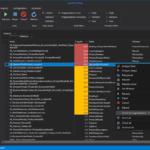 Preguntas de entrevista para desarrolladores de SQL Server: DMVs
Preguntas de entrevista para desarrolladores de SQL Server: DMVs7: Reduce al mínimo los controles
Los usuarios pueden pensar que más es mejor, pero un formulario sencillo suele ser más rápido que uno complejo con docenas de controles. Un formulario con muchas cosas puede tardar en cargar y responder a las solicitudes. Aconseja a los usuarios que creen numerosos formularios específicos para tareas en lugar de un formulario complejo.
8: Basa los formularios y los informes en consultas
Los usuarios tienden a utilizar consultas para formularios e informes basados en más de una tabla. Recomienda que basen todos los formularios y los informes en una consulta. Luego, pueden utilizar la consulta para limitar el número de campos y registros utilizados para completar el formulario o informe. Cuantos menos datos, más rápido funcionará el formulario o informe.
9: Sigue la lógica al indexar
La indexación no es un arte, pero puede resultar confusa; y la sobreindexación es tan perjudicial como la indexación insuficiente. Aunque hay muchas reglas sobre la indexación, todas se reducen a una sencilla guía que la mayoría de los usuarios pueden entender: aplica un índice a los campos que ordenas o buscas con frecuencia, a menos que los valores sean repetitivos. Si los usuarios no están seguros, recuérdales que ejecuten el Analizador de rendimiento (#2).
10: Mantén las tablas estrechas
El número de registros almacenados en una tabla tiene menos impacto en el rendimiento que el número de campos en la tabla. Aconseja a los usuarios que mantengan los campos al mínimo. La normalización ayuda mucho (y el Analizador de tablas puede ser útil en ese sentido). Pero a veces, incluso una tabla correctamente normalizada puede tener docenas de campos. Si sospechas que una tabla ancha es un problema de rendimiento, aconseja al usuario que saque los campos poco utilizados a una nueva tabla. Luego, establece una relación uno a uno entre las tablas. Si el número de campos es el verdadero culpable, este arreglo debería mejorar el rendimiento. Solo recomienda esta solución a tus usuarios de Access más expertos, ya que no es difícil, pero sí requiere conocimientos de normalización y diseño de tablas.
 Domina tus bases de datos con Toad: el aliado perfecto para tu gestión
Domina tus bases de datos con Toad: el aliado perfecto para tu gestiónEn Newsmatic nos especializamos en tecnología de vanguardia, contamos con los artículos mas novedosos sobre Gestión de datos, allí encontraras muchos artículos similares a 10 consejos para mejorar el rendimiento de tu base de datos en Access , tenemos lo ultimo en tecnología 2023.

Artículos Relacionados